Компьютерге туташкан ар кандай шайман драйвердин иштешин талап кылат, андыктан жабдыкты туташтырганда аны орнотууга туура келет. Мисал катары Windows Vista аркылуу драйверди орнотуу процессин карап көрөлү; башка Windows иштөө тутумдарында бардык кадамдар окшош.
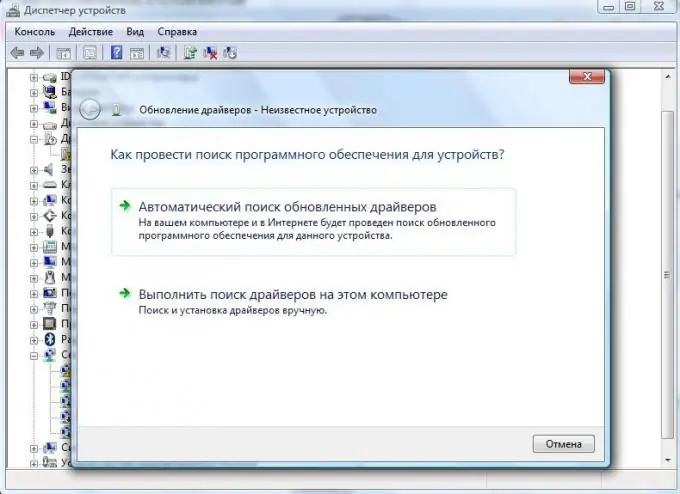
Нускамалар
1 кадам
Биринчиден, айдоочунун өзүн табыш керек. Ал шайман менен кошо берилген дискте сакталат. Бул дискти CD / DVD-ROMго кыстарыңыз.
Эгерде диск жок болсо, анда драйверди Интернеттен таап, компьютериңизге жүктөп алыңыз.
2-кадам
Экрандын төмөнкү сол бурчундагы "Старт" баскычын чыкылдатыңыз.
3-кадам
Компьютерди оң баскыч менен басып, Касиеттерди тандаңыз. Сиздин алдыңызда "Систем" консолу ачылат.
4-кадам
Ачылган терезенин сол бөлүгүнөн "Түзмөк башкаргычын" тандаңыз. Операциялык система сизден иш-аракетти ырастоону сурайт, "ОК" баскычын чыкылдатыңыз. Эгерде администратордун каттоо эсебине пароль орнотулган болсо, анда аны киргизишиңиз керек болот.
5-кадам
"Түзмөк башкаргычынан" керектүү жабдыктарды тандаңыз. Балким, ал "Белгисиз шайман" деген аталыштагы "Башка шаймандар" категориясында болот. Аны оң баскыч менен чыкылдатып, "Драйверлерди жаңыртуу …" тандаңыз.
6-кадам
Ачылган терезеден "Ушул компьютерден айдоочуларды издөө" дегенди тандаңыз.
7-кадам
Browse баскычын чыкылдатып, түзмөктүн драйверине баруучу жолду көрсөтүңүз. "Кийинки" баскычын чыкылдатып, тутумдун жообу операцияны аяктаганга чейин күтө туруңуз.
Эгер сиз драйвердин кайсы жерде жайгашкандыгын так билбесеңиз же алдын ала Интернеттен жүктөп албасаңыз, анда "Автоматтык түрдө айдоочуну издөө" пунктун тандаңыз. Компьютер өзү жана айдоочуларды компьютерден жана Интернеттен издейт.






